Windows 10 startet nicht mehr, stürzt ab oder läuft instabil. In diesen Fällen nutzen Sie die in Windows integrierten Reparaturfunktionen. [...]
Auch Windows 10 funktioniert nicht immer, wie es soll. Ärger droht vor allem nach Updates oder System-Upgrades – wenn diese überhaupt möglich sind. Denn das automatische Windows-Update scheitert gerne immer wieder mit nichtssagenden Fehlermeldungen. Immerhin liefert Microsoft Windows 10 mit einigen Tools und Funktionen aus, die bei den größten Problemen weiterhelfen. Sollte das nicht ausreichen, finden Sie in unserem Downloadbereich mehrere Tools für Reparaturen, aber auch als Ergänzung für fehlende Windows-Funktionen. Die Tipps in diesem Artikel gelten für Windows 10, funktionieren größtenteils aber auch unter Windows 8 und teilweise unter Windows 7.
1. ANALYSEN UND MASSNAHMEN VOR DER REPARATUR
Wenn mit dem PC etwas nicht stimmt, ist nicht immer sofort Windows schuld. Die erste Überlegung sollte sein: Welche Änderungen gab es, kurz bevor das Problem aufgetaucht ist? Unterscheiden Sie dabei zwischen merkwürdigen Windows-Fehlermeldungen, Windows-Explorer-Abstürzen oder kürzeren Systemhängern. Dafür ist meistens Software verantwortlich zu machen. Für den Fall, dass Bluescreens auftreten oder Windows komplett einfrieren sollte, liegt es normalerweise an der Hardware selbst oder auch an fehlerhaften Treibern.
Als mögliche Ursachen von Softwareproblemen kommen fehlerhafte Windows-Updates, neue Treiber, neu installierte Software oder Schadsoftware infrage. Der Weg führt deshalb zuerst in die Systemsteuerung und „Programme und Features“. Mit einem Klick auf den Spaltenkopf „Installiert am“ sortieren Sie die Liste nach dem Datum. Deinstallieren Sie die zuletzt eingerichtete Software oder ein Treiberpaket, wenn diese für das Problem infrage kommen. Als Nächstes klicken Sie auf „Installierte Updates anzeigen“. Auch diese Liste lässt sich nach Datum sortieren und Sie können das letzte Update deinstallieren.
Unerwünschte Software: Eine Alternative ist IObit Uninstaller Portable, das Software gründlicher deinstalliert und ebenfalls Browsertoolbars sowie andere unerwünschte Software entfernt. Adw Cleaner und Avast Browser Cleanup sind darauf spezialisiert, Toolbars und Browsererweiterungen aufzuspüren und zu beseitigen. Diese wirken sich zwar nicht auf die Stabilität des Systems aus, können aber Browser ausbremsen, zu falschen Suchergebnissen führen oder zusätzliche Werbung einblenden.
Hardwaremacken: Sind Fehler nicht auf Software zurückzuführen, können die Ursachen für ein instabiles System auch bei einer unzureichenden Kühlung von Prozessor oder Grafikkarte oder defekten Speichermodulen liegen. Die Kühlung lässt sich leicht prüfen, indem Sie auf Lüftergeräusche achten oder den PC öfnen und den leichten Lauf der Lüfter prüfen. Oft genügt es, Lüfter und Innenraum vorsichtig mit dem Staubsauger und einem Pinsel zu reinigen. Wenn das nichts nützt, tauschen Sie den betrofenen Lüfter aus. Die Speichermodule testen Sie beispielsweise mit dem PC-WELT Notfall-System. Wählen Sie im Bootmenü „Hauptspeicher testen (RAM)“. Damit starten Sie den Speichercheck Memtest86, der für einen vollständigen Durchlauf mehrere Stunden benötigt. Weitere Tests führen Sie durch, indem Sie das Linuxbasierende PC-WELT Notfall-System starten. Lassen Sie es eine Zeit lang laufen und verwenden Sie den enthaltenen Webbrowser, um etwas Systemlast zu erzeugen. Den Virenscanner des Notfall-Systems setzen Sie dann für eine vom in stallierten System unabhängige Prüfung auf Schadsoftware ein. Ausführliche Informationen zum PC-WELT Notfall-System inden Sie hier. Waren alle Tests ohne Aufälligkeiten, ist die Hardware in Ordnung und Sie können mit der Windows-Reparatur fortfahren.
Sicherungskopie: Vor größeren Reparaturarbeiten sollten Sie auf jeden Fall ein Backup anlegen, wenigstens von Ihren persönlichen Dateien. Fast alle in diesem Artikel beschriebenen Maßnahmen ermöglichen die Windows-Reparatur ohne Datenverlust. Trotzdem ist es unter bestimmten Umständen nicht auszuschließen, dass Dateien beschädigt oder gelöscht werden. Für ein vollständiges Backup können Sie Disk Image & Clone aus der Lazesoft Recovery Suite verwenden. Beim PC-WELT Notfall-System sind ebenfalls BackupTools mit dabei. Das bootfähige System ermöglicht die Datensicherung auch, wenn Windows nicht mehr startet.

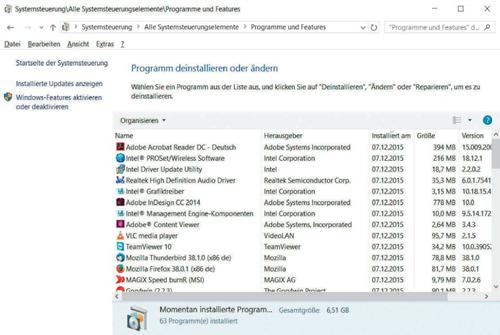
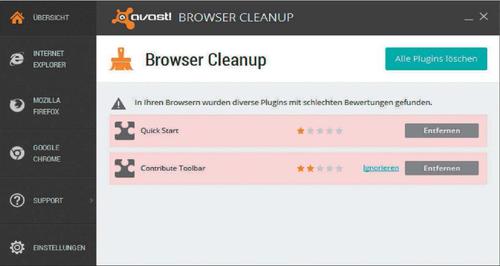









Be the first to comment